問題: 在 Windows 11 系統中,右鍵點擊資料夾時出現卡死的現象。解決方法:php小編子墨發現,這個問題是由任務管理器中的某些進程引起的。解決此問題的步驟如下:開啟任務管理器。點選 "詳細資料" 標籤。在 "名稱" 欄位中,尋找下列程序並將其結束:DesktopWindowXamlSourceLockAppHost.exe關閉工作管理員 並重新啟動檔案總管。透過這些步驟,您應該可以解決右鍵點擊資料夾卡死的現象。請繼續閱讀文章,以了解完整的解決步驟和更多詳細資訊。
win11右鍵點選資料夾卡死詳解
方法一、
1、首先我們同時按下“ctrl+alt+delete鍵”,開啟任務管理員。

2、進入頁面後,我們點擊“進程”,找到“檔案總管”的後台將其關閉。

3、最後我們點選重啟,將電腦重啟操作。
4、回到頁面後,進入資料夾選項當中,點選右側頂部「...」找到選項。

5、時我們在開啟的資料夾選項頁面中選擇「檢視」跳到該頁面,勾選「在單獨的行程開啟資料夾視窗」功能,完成後點選確定即可。

方法二、
1、首先使用鍵盤「win+r」快捷鍵開啟運行,在其中輸入「regedit」回車確定開啟註冊表。

2、在登錄中找到「HKEY_CLASSES_ROOTlnkfile」路徑下的「lnkfile」資料夾。
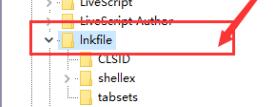
3、然後在右側右鍵選擇新建一個「字串值」。

4、新建完成後雙擊打開,將它命名為「IsShortcut」。

5、接著回到註冊表,找到「HKEY_CLASSES_ROOT」下的「piffile」資料夾。

6、然後使用上述方法新建一個名為「IsShortcut」的字串值。

7、最後打開我們的任務管理器,找到其中的“資源管理器”,右鍵選擇“重新啟動”即可。

以上是win11右鍵點選資料夾卡死怎麼辦 win11右鍵點選資料夾卡死詳解的詳細內容。更多資訊請關注PHP中文網其他相關文章!




